Die Drehtür wirkt ziemlich einsam, wie sie sich allein im Ansichtsfenster dreht. Sie können der Drehtür mithilfe des Befehls "Zusammenführen" einen stimmigen Kontext geben, indem Sie eine Szene zusammenführen, die einen Eingangsbereich zeigt.

Sie lernen außerdem, sich öffnende parametrische Türen zu animieren.
Vorbereiten der Lektion:
- Fahren Sie von der vorherigen Lektion aus fort, oder wechseln Sie in den Ordner \startup\revolving_door\ , und öffnen Sie revolving_door.max.
Zusammenführen einer Szene:
- Wählen Sie im
 Anwendungsmenü den Befehl "Importieren"
Anwendungsmenü den Befehl "Importieren"  "Zusammenführen". Navigieren Sie zur Datei
\startup\revolving_door\entranceway.max
, und klicken Sie auf "Öffnen".
"Zusammenführen". Navigieren Sie zur Datei
\startup\revolving_door\entranceway.max
, und klicken Sie auf "Öffnen".
Wenn Sie auf den Dateinamen geklickt haben, wird das Dialogfeld "Datei zusammenführen" eingeblendet, in dem eine Miniatur der Szene angezeigt wird.
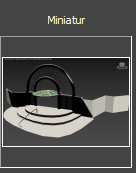
- Wählen Sie im Dialogfeld "Zusammenführen" mit der Schaltfläche "Alle" alle Objekte in der Szene aus, und klicken Sie auf "OK".
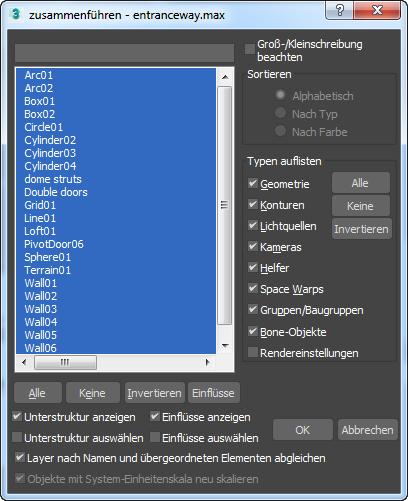
Falls das Dialogfeld "Duplizierter Name" angezeigt wird, klicken Sie auf "Auslassen".
Die Drehtür befindet sich nun in der Mitte des Eingangsbereichs.
-
 Klicken Sie in einen leeren Bereich des Ansichtsfensters "Perspektive", um die Auswahl aller Objekte aufzuheben.
Klicken Sie in einen leeren Bereich des Ansichtsfensters "Perspektive", um die Auswahl aller Objekte aufzuheben.
- Klicken Sie im Ansichtsfenster "Perspektive"
 (Umkreisen) und
(Umkreisen) und  (Zoom), sodass Sie die Vorderseite des Eingangsbereichs und die Doppeltüren rechts neben der Drehtür vom Punkt der Ansicht sehen.
(Zoom), sodass Sie die Vorderseite des Eingangsbereichs und die Doppeltüren rechts neben der Drehtür vom Punkt der Ansicht sehen.

Animieren der Doppeltüren:
- Aktivieren Sie
 .
.
- Ziehen Sie den Zeitschieber auf Frame 100.
-
 Wählen Sie die das Objekt Doppeltüren aus. Im Ansichtsfenster "Perspektive" befinden sich diese Türen rechts neben der Drehtür.
Wählen Sie die das Objekt Doppeltüren aus. Im Ansichtsfenster "Perspektive" befinden sich diese Türen rechts neben der Drehtür.
- Stellen Sie in der
 Modifikatorgruppe
Modifikatorgruppe  Rollout "Parameter" den Wert für "Öffnen" auf 70.0 Grad ein.
Rollout "Parameter" den Wert für "Öffnen" auf 70.0 Grad ein.
Das Pfeile neben dem Zahlenauswahlfeld sind jetzt rot umrandet. Dies weist darauf hin, dass es sich um einen animierten Parameter mit einem Key auf dem aktuellen Frame handelt.


- Ziehen Sie den Zeitschieber auf Frame 200.
- Stellen Sie in der Modifikatorgruppe den Wert für "Öffnen" zurück auf 0.0 Grad (Sie können dazu einfach mit der rechten Maustaste auf die Pfeile des Zahlenauswahlfelds klicken).
- Deaktivieren Sie
 .
.
- Wechseln Sie zum
 ersten Frame und
ersten Frame und  spielen Sie die Animation ab.
spielen Sie die Animation ab.
Die Drehtür bewegt sich und die Doppeltüren öffnen sich.
Feinabstimmen der Animation:
- Halten Sie die Animation an, stellen Sie sicher, dass die Doppeltüren ausgewählt sind, und ziehen Sie dann auf der Spurleiste den Key bei Frame 100 auf Frame 25. Achten Sie in der Statusleiste auf die Frame-Nummer.
- Bewegen Sie entsprechend den Key bei Frame 200 auf Frame 50, und
 spielen Sie die Animation ab.
spielen Sie die Animation ab.
Die Türen öffnen und schließen sich nun schneller.
Mit der Option "Positionsspur können Sie veranlassen, dass sich die Türen während der übrigen Animation wiederholt öffnen und schließen.
- Suchen Sie in der
 Modifikatorgruppe den animierten Parameter für "Öffnen" (womit der Türöffnungswinkel festgelegt wird) und klicken Sie mit der rechten Maustaste in das numerische Feld. Wählen Sie im Quad-Menü die Option "In Spuransicht zeigen".
Modifikatorgruppe den animierten Parameter für "Öffnen" (womit der Türöffnungswinkel festgelegt wird) und klicken Sie mit der rechten Maustaste in das numerische Feld. Wählen Sie im Quad-Menü die Option "In Spuransicht zeigen".
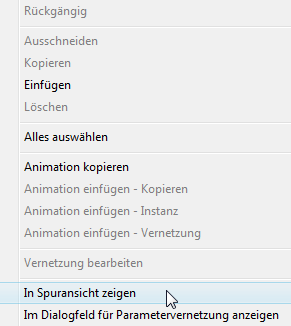
Das Fenster "Spuransicht – Kurveneditor" wird geöffnet, in dem der Parameter "Open" für das Objekt Doppeltüren markiert ist.
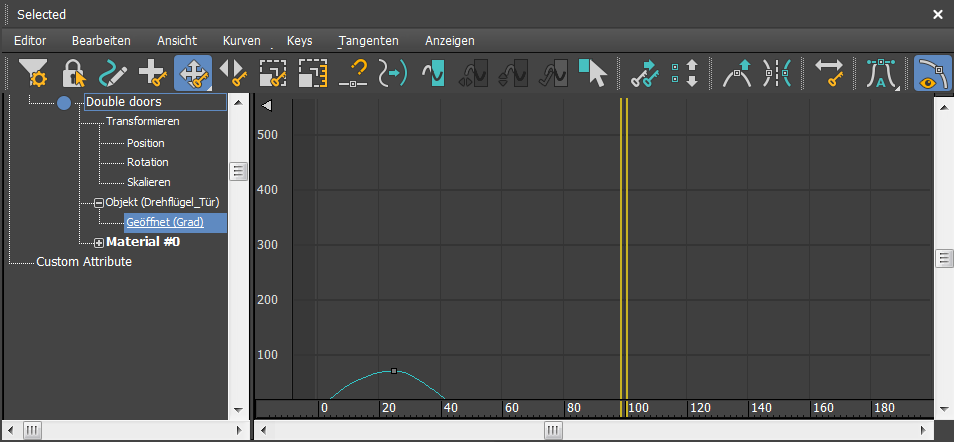
- Klicken Sie im Werkzeugkasten "Positionsspur auf
 (Außerbereichstypen für Parameterkurve).
(Außerbereichstypen für Parameterkurve).
Wenn Sie diese Schaltfläche nicht sehen, klicken Sie mit der rechten Maustaste auf einen leeren Bereich im Werkzeugkasten der Spuransicht, und wählen Sie "Werkzeugkästen zeigen"
 "Kurven: Spuransicht" aus.
"Kurven: Spuransicht" aus.
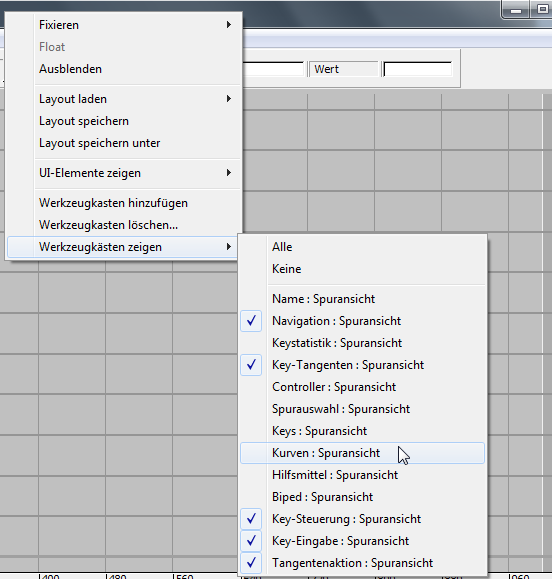
- Klicken Sie im Dialogfeld "Außerbereichstypen für Parameterkurve" auf das Ping-Pong-Diagramm, um es zu aktivieren (die Schaltflächen darunter werden markiert).

- Klicken Sie auf "OK", um die Änderung zu akzeptieren und das Dialogfeld zu schließen.
Der Kurveneditor zeigt jetzt, wie die Animation wiederholt wird.
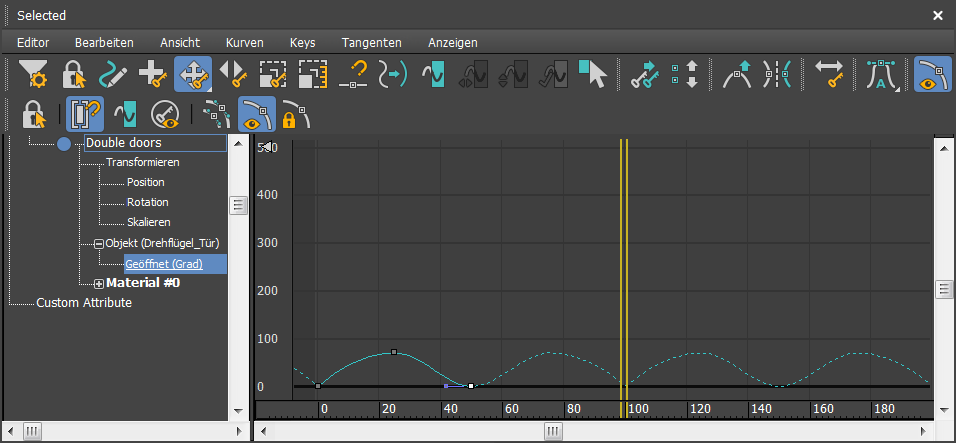
 Schließen Sie den Kurveneditor.
Schließen Sie den Kurveneditor.
 Spielen Sie die Animation erneut ab.
Spielen Sie die Animation erneut ab.
Die Türen werden jetzt für die Dauer der Animation geöffnet und geschlossen.
Sie können über die Spurleiste die Geschwindigkeit beschleunigen, in der sich die Doppeltüren öffnen und schließen.
Speichern der Arbeit:
- Speichern Sie die Szene als my_entryway_completed.max.
Sie können eine Version der Animation in diesem Film ansehen:
Zusammenfassung
In diesem Lehrgang haben Sie die Benutzeroberfläche von 3ds Max und einige einfache Modellierungs- und Animationsfunktionen kennengelernt. Sie haben gelernt, mit Grundkörpern zu arbeiten und Materialien anzuwenden und zu bearbeiten. Sie haben ein Türobjekt erstellt, Klone angefertigt und die Türen mit einem übergeordneten Objekt verknüpft, um sie zu animieren. Abschließend haben Sie gelernt, Dateien zusammenzuühren mit dem Ziel, eine komplexere Szene zu erstellen.